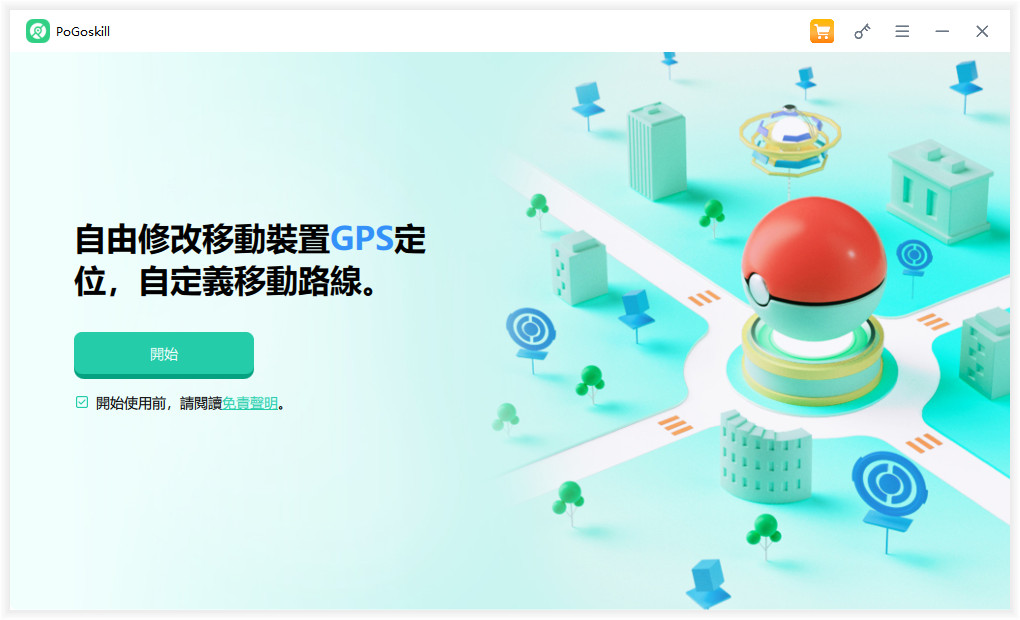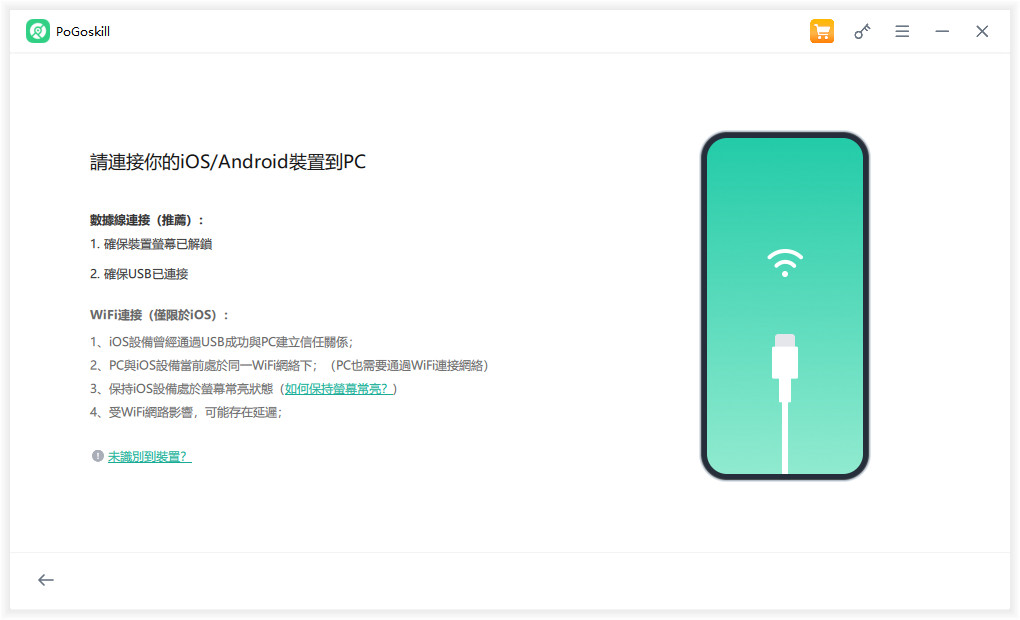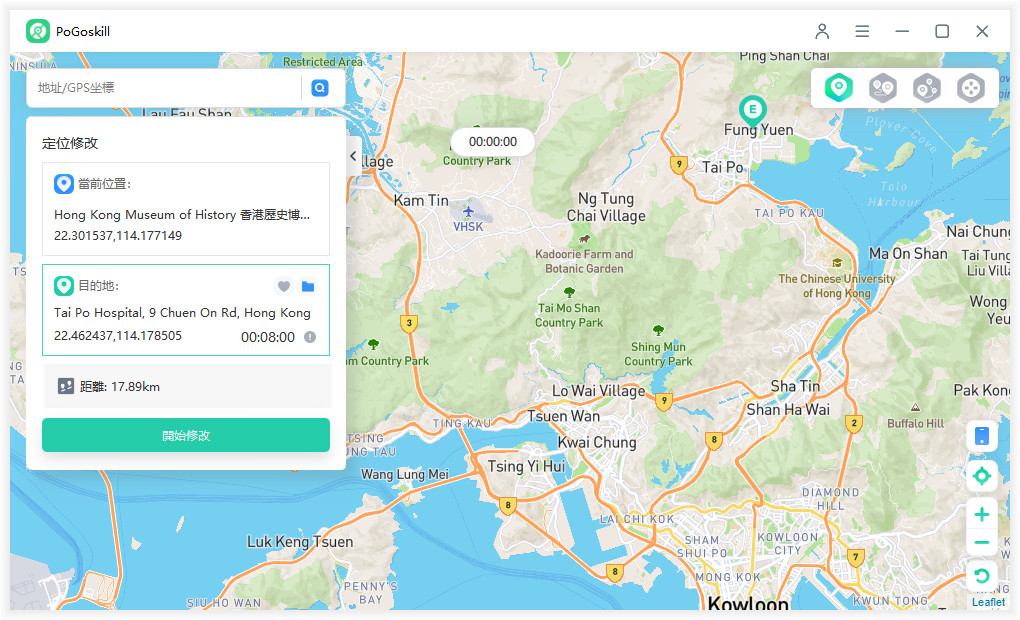[快速解決] Google Map無法定位很煩人?這幾招讓你秒回準確定位!
Google Map 是我們日常生活中不可或缺的工具,無論是尋找餐廳、導航到某個地方,甚至是瞭解當下的交通狀況,都離不開它的幫助。然而,有時候遇到Google Map無法定位或定位不準的問題,真的是非常煩人,特別是在急需準確位置的時候。今天,我們就來探討一下Google Map無法定位的原因,並介紹如何快速進行Google Map定位校正的方法,讓你在最短的時間內恢復準確的定位功能。
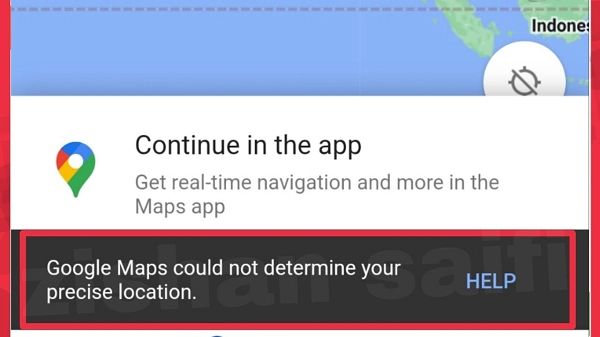
Part 1、Google Map無法定位原因排查
Google Map無法定位的原因其實有很多,以下列出幾個常見的原因,幫助你快速找到問題所在:
- GPS信號弱或被遮擋:GPS 是Google Map定位的主要依據,如果你處在信號弱的地方,像是高樓林立的市區或是室內空間,GPS信號會受到幹擾,進而影響定位的準確性。
- 定位服務未開啟或權限不足:有時候我們會不小心關閉了定位服務,或者Google Map 沒有被授予足夠的權限來訪問位置資訊,這些都會導致Google Map無法正確定位。
- 手機系統或Google Map應用未更新:過舊的系統版本或應用程式可能存在一些Bug,這些Bug可能會影響定位功能。如果你的系統或Google Map應用程式長時間未更新,這也可能是無法定位的原因。
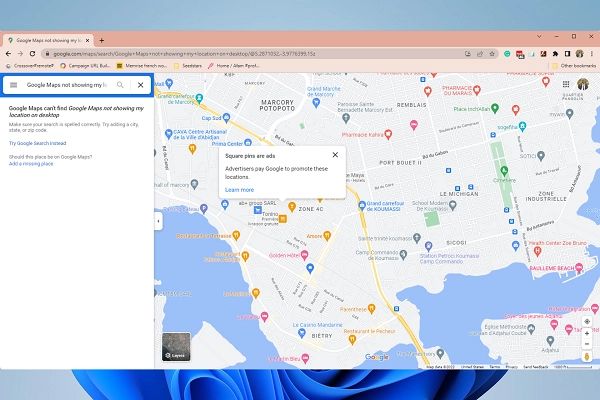
Part 2、修復 Google Map 定位錯誤的常見方法
如果你發現自己遇到了Google Map無法定位的問題,不要急,這裡有一些簡單的Google Map定位校正的方法,可以幫助你恢復定位功能。這些方法適用於不同的裝置,包括iPhone/iPad、Android以及電腦。
1、iPhone/iPad
對於使用iPhone或iPad的用戶,可以按照以下步驟來修復iPhone Google Map 無法定位錯誤:
- 前往「設定」>「Google Maps」,確保定位服務已開啟,並且Google Map已獲得「使用期間」的定位權限。
- 你也可以在「Google Maps」中點擊「位置」,並設定成「永遠」再開啓「準確位置」即可。
- 或者,關閉低耗電模式也能解決這個問題。在主頁面往上滑後點擊「電池圖示」關閉低耗電模式。或進入「設定」>「電池」>關閉「低耗電程式」也同樣可行。
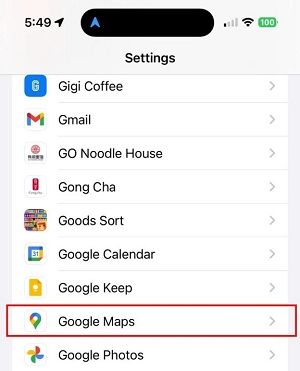
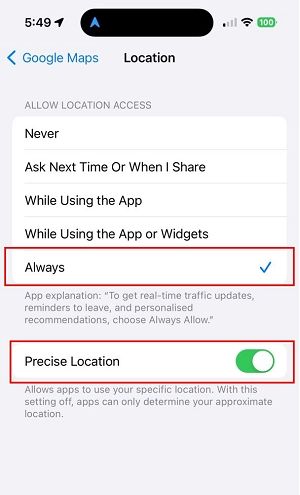
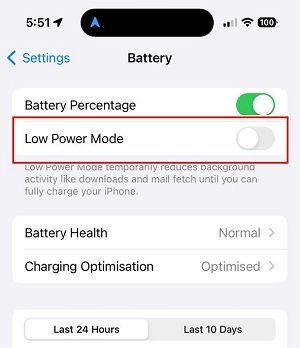
2、Android
對於Android設備用戶,可以嘗試以下方法來修復Google Map定位問題:
- 前往「設定」>「定位」來確認定位服務已開啟,並且Google Map已獲得所需的權限。
- 在「定位」中,選擇並開啓「Google定位精確度」模式,這樣會使用GPS、Wi-Fi和移動網路來提高定位準確度。
- 另外還有一個簡單的方法,那就是確保你的Android系統和Google Map應用程式都是最新版本。更新後,或許就能解決定位出現錯誤的問題了。
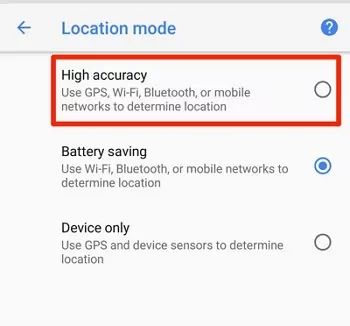
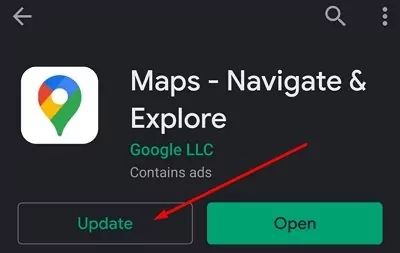
3、電腦
如果你是在電腦上遇到Google Map 位置錯誤問題,可以嘗試以下方法:
- 確保你的瀏覽器已獲得訪問位置的權限。在Chrome中,可以前往「設定」>「隱私與安全性」>「網站設定」>「位置」,確認Google Map網站已被授予位置訪問權限。
- 清除瀏覽器快取:清除瀏覽器的快取和Cookie可以解決許多問題,包含Google Map定位不準情況。你可以在「設定」>「隱私與安全性」>「清除瀏覽資料」中進行這項操作。
- 更新瀏覽器:確保你的瀏覽器是最新版本,這樣可以避免因為瀏覽器不相容而導致的定位問題。
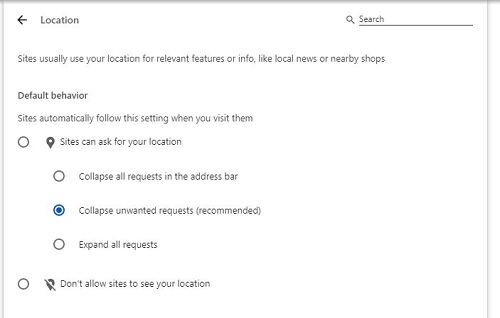
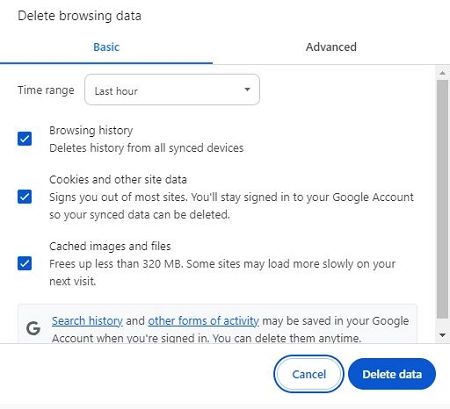
Part 3、更快修復方法:使用PoGoskill工具校正定位錯誤
如果以上的方法都無法解決Google Map定位不到問題,你可以考慮使用協力廠商工具如PoGoskill來快速修復Google Map位置錯誤。 PoGoskill 是一款專為解決定位問題而設計的工具,它不僅可以幫助你校正定位錯誤,還能讓你更改裝置的虛擬位置,適合用於各種應用程式和遊戲中。
以下是使用PoGoskill的主要功能:
- 飛人模式:只需要3步驟,也就是下載、安裝、輸入定位就能一鍵改定位,超級方便。
- 保護隱私防追蹤:PoGoskill能很好地保護用戶的隐私,避免被追蹤。
- 多設備控制:讓用戶同時更改15 部 iOS/Android 設備的位置。
- 更改設備定位:讓用戶可免移動暢玩基於定位的遊戲。
飛人模式的操作步驟:
-
步驟 1在電腦上下載並啟動 PoGoskill。

-
步驟 2使用USB 線或 WiFi將你的裝置連線至電腦。

-
步驟 3在地圖上選擇你想要更改的任意地點或手動輸入座標即可更換定位啦。

PoGoskill這個工具十分穩定以及提供準確性,所以可以有效地更改定位。也因此,當你面臨Google Maps定位錯誤的問題時,就可以使用PoGoskill來解救這個問題啦~
Part 4、更多Google Map定位相關問題
1、Google Map 定位有誤差嗎?
Google Map定位一般來說相當準確,但在某些環境下可能會出現誤差,例如在高樓密集區域或地下停車場。這些地方會幹擾GPS信號,導致定位誤差,誤差最多20 公尺。
2、Google Map 定位可以改嗎?
可以!你可以使用PoGoskill這類定位修改工具來更改你的虛擬位置。這對於某些需要在特定地點啟動的應用程式或遊戲來說非常有用。
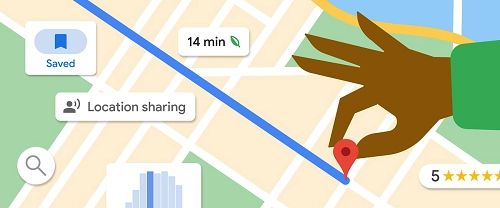
3、Google Map 怎麼分享地圖?
要在Google Map中分享地圖位置,只需長按你要分享的地點,然後點擊「分享」按鈕,選擇分享方式即可。這樣可以方便地將位置發送給朋友或家人。
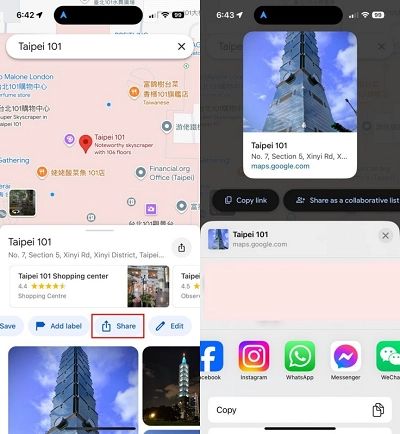
結語
Google Map定位錯誤的問題可能會讓你感到相當煩惱,但只要找到正確的解決方法,就可以輕鬆校正Google Map定位。無論你是使用iPhone、Android還是電腦,本文提供了多種修復方法來幫助你解決問題。此外,使用 PoGoskill-最佳定位修改工具 這類協力廠商工具更能快速校正定位錯誤,並提供更多的定位相關功能。希望這些技巧能幫助你順利解決Google Map無法定位問題,讓你在導航和使用地圖時更加輕鬆自如。
PoGoskill 是一款定位修改工具,致力於為用戶提供先進技術,以解決 iOS 和 Android 設備上的定位問題。